

作者: Nathan E. Malpass, 最新更新: 2018年3月13日
如何启用和关闭Apple ID的双因素身份验证?
“我已经为我的iPhone和iPad启用了iCloud同步功能,因此我想确保我的Apple帐户保持安全。 我听说Apple已经对iOS 11进行了安全性改进,称为双因素身份验证。 那是什么以及如何激活该功能?“
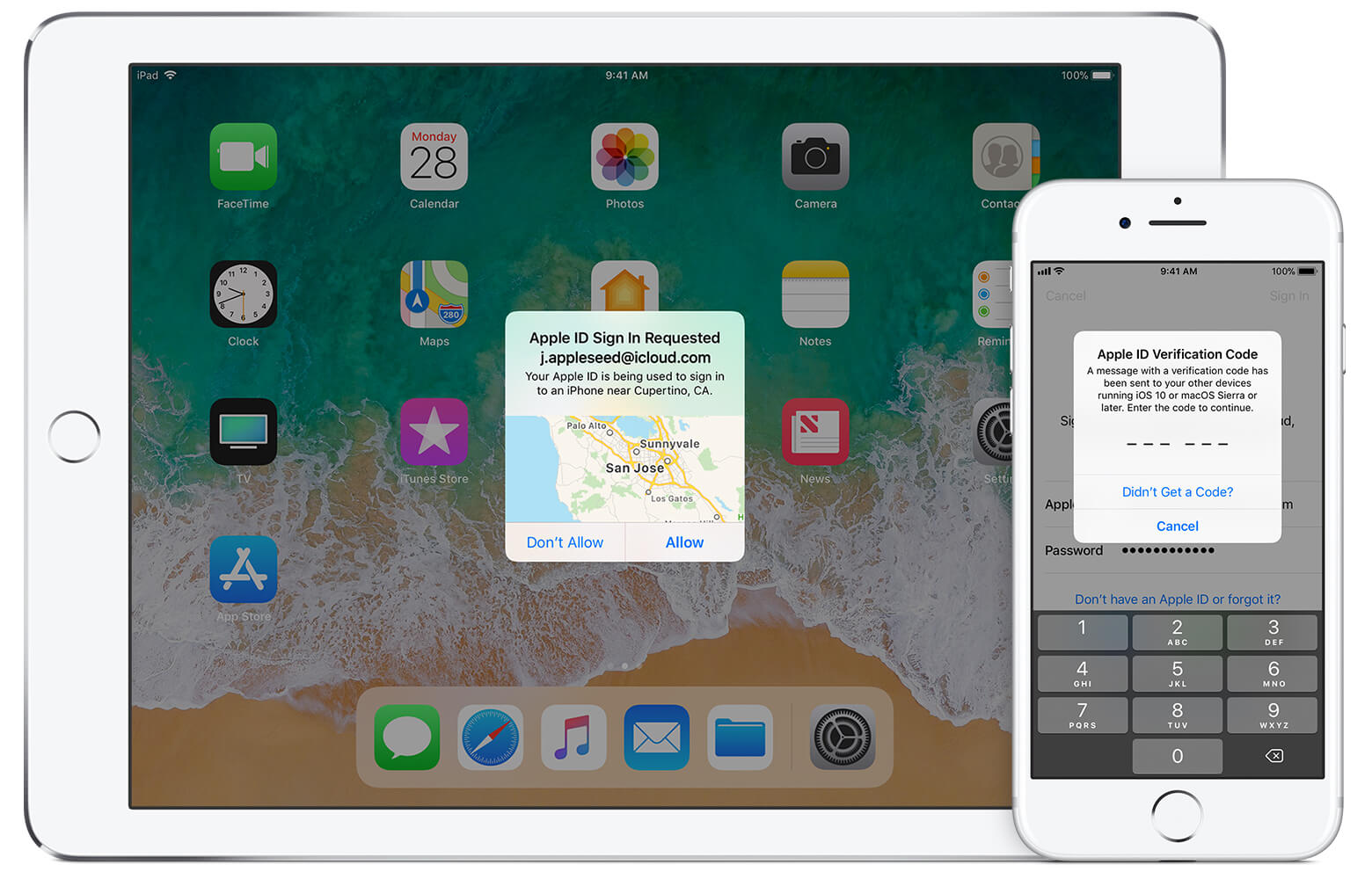
Apple ID双因素身份验证
部分1。 双因素身份验证如何工作?部分2。 如何为Apple ID启用双因素身份验证部分3。 如何禁用Apple ID的双因素身份验证部分4。 概要视频指南:如何通过FoneDog Toolkit从iOS设备恢复数据
双因素身份验证(也称为2FA)是一种安全功能,可以保护Apple设备和数据。 它将您的安全性提升到另一个级别,因此只有您和您一个人才能登录您的帐户。 即使有人发现了您的密码,他们也无法访问您的帐户。 听起来不错? 它是。
此功能可确保您的Apple帐户仅在您信任的iOS设备上访问。 如果您是第一次使用iOS设备上的Apple ID登录,系统会自动要求您输入六位数代码。 此代码将发送到已注册的电话号码。 要继续登录,您应该提供此代码以及Apple ID和密码。 当您在特定设备上输入代码时,您确认您信任该设备。 下次使用它登录时,将不再要求您输入代码。
通过向您的设备发送代码并要求您输入代码,Apple确认确实是您提示登录的人。 这最适合拥有多个iOS设备的用户。 您还可以通过在特定计算机上的Web上记录Apple ID来信任浏览器。
启用该功能后,您还将知道登录尝试的位置。 此通知会提醒您有关帐户的任何不道德行为。
这与Apple早期的两步验证类似,后者与iOS 10一起发布。 当Apple向公众发布iOS11时,该功能会自动升级到2FA - 这是保护您帐户的更好方法。
如果尚未升级到iOS 11或macOS High Sierra,则必须手动从两步验证切换到更高级的验证。 要确认您使用的功能,请执行以下步骤。
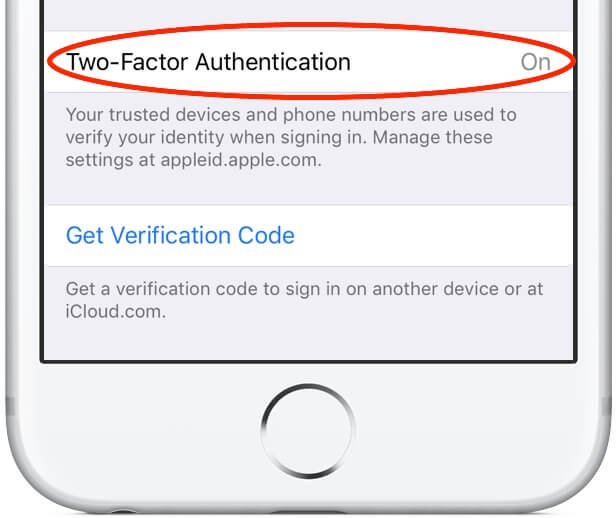
在iOS上手动切换两步验证
2FA适用于在iOS 9或更高版本上运行的设备。 对于Mac,该功能可在OS X El Capitan及更高版本上使用。 打开它非常简单。 请注意,您需要注册至少一个电话号码才能激活该功能。
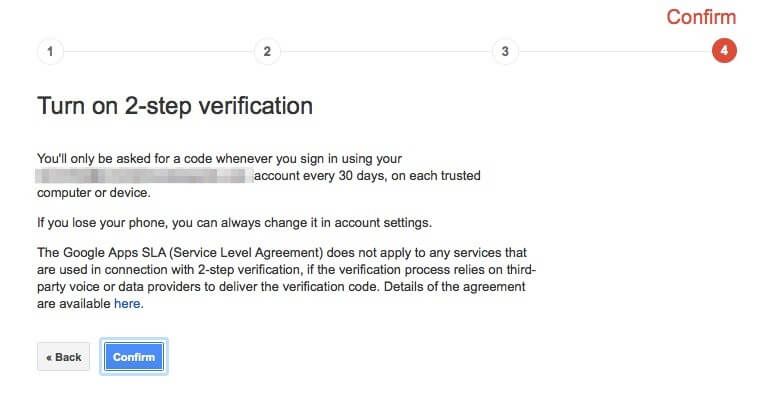
在iOS设备上启用双因素身份验证
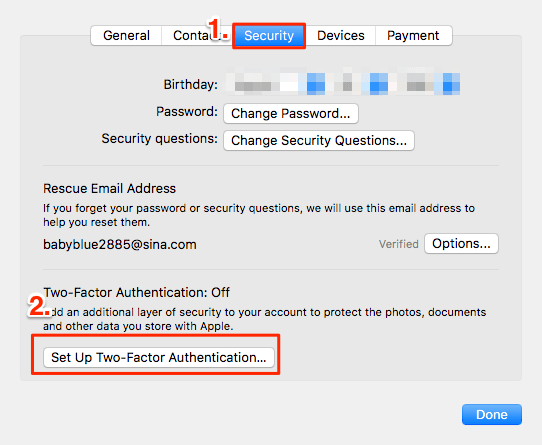
在Mac电话上启用双因素身份验证
虽然许多用户发现双因素身份验证功能很有用,但其他人认为这会使签名耗费时间。 我们不建议禁用该功能。 您应该能够理解所涉及的风险。
出于安全原因,禁用该功能更加困难。 您不能直接从iPhone或iPad上关闭它。 相反,您必须使用计算机来执行此操作。
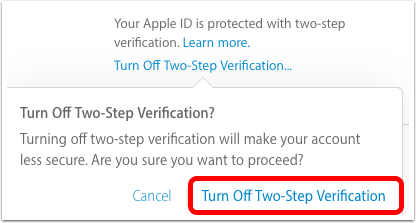
禁用Apple ID帐户的双因素身份验证
既然您已了解如何为Apple ID启用双因素身份验证,那么您就可以更接近保护数据了。 为了进一步实现这一目标,我们建议您采取一些措施。
您可以通过前往Apple ID帐户页面查看已注册的电话号码。 您将在“安全”下看到该列表。 您还可以通过单击注册其他电话号码 添加可信电话号码。 同样,您将被要求验证此号码,以便您收到代码。 如果您不再使用电话号码,也可以删除电话号码。
要确保没有其他人使用您的Apple ID登录,您可以查看您的可信设备列表。 您可以在“设备”下的Apple ID帐户页面上看到它。 您可以通过单击查看有关该设备的相关信息。 删除未经授权的设备(如果有) 如果您赠送或出售设备,也应将其从列表中删除。
你可能会喜欢:
如何在iOS上提取已删除的Facebook消息
如果您想更好地管理设备和数据,可以使用 适用于iOS设备的FoneDog iOS数据恢复。 它可以从iPhone,iPad或iPod Touch中检索丢失和删除的文件。 您也可以使用该软件访问iTunes和iCloud备份!
发表评论
评论
热门文章
/
有趣乏味
/
简单困难
谢谢! 这是您的选择:
Excellent
评分: 4.5 / 5 (基于 101 评级)